在现如今高速发展的互联网时代,路由器已经成为我们家庭和办公室中不可或缺的一部分。而磊科路由器作为一款功能强大且稳定可靠的品牌,受到了广大用户的喜爱。然...
2025-02-08 36 路由器设置
在当今数字时代,拥有一个稳定的无线网络对于家庭和办公环境来说至关重要。腾达2014路由器作为市场上的热门产品之一,以其性价比高、设置简便和性能稳定的特点受到用户青睐。但有时正确的设置方法也是保证网络流畅的关键。本文将提供一个详尽的指南,涉及腾达2014路由器设置的每个步骤,旨在帮助用户搭建属于自己的无线网络。
在正式设置腾达2014路由器之前,您需要准备好路由器本身和连接它的设备,如电脑或智能手机。同时,了解您的网络需求,例如需要覆盖的区域大小,接入设备的数量等,这些都会影响到后续的设置步骤。
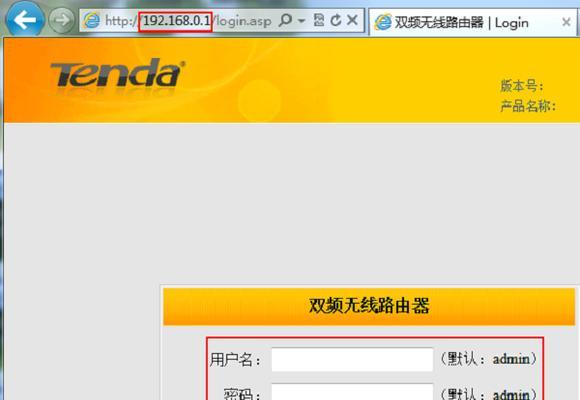
1.连接电源:将腾达2014路由器的电源适配器插头连接至路由器背面的电源接口,并接入电源插座。
2.网络线缆连接:使用网线将路由器的WAN口连接至宽带调制解调器(或直接连接至光猫的LAN口),若需要有线连接至电脑,也可以使用网线将电脑连接至路由器的LAN口。

1.确定路由器的IP地址。通常,腾达路由器默认的IP地址是192.168.0.1,但不同的路由器型号可能有不同的默认地址。
2.在电脑或手机上打开网络设置,将设备连接至路由器发出的初始无线信号(SSID通常为Tenda_XXXXXXX)。
3.在浏览器地址栏中输入路由器的IP地址,按回车键后进入登录界面。
4.输入默认的用户名和密码(通常在路由器背面的标签上有标注),进入管理界面。
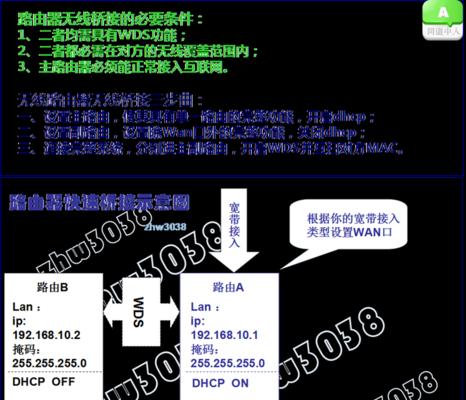
1.首次设置向导:在管理界面中,通常会弹出设置向导界面。根据提示选择上网方式(如PPPoE、动态IP、静态IP等)进行初步设置。
2.路由器参数配置:选择合适的上网方式,输入宽带账号和密码,如果路由器支持双频(2.4GHz和5GHz),则可分别设置两个频段的SSID和密码。
3.安全设置:推荐开启网络加密如WPA2-PSK协议,设置一个强密码,以防未授权的设备连接。
完成以上设置后,您的腾达2014路由器就基本配置完成了。接下来,确保电脑或手机连接至路由器发出的无线信号,打开任意网页测试网络是否正常连接。
1.无法连接到路由器的管理界面:请检查电脑的IP地址设置是否正确,确保与路由器处于同一IP段。如果问题依旧,尝试重启路由器。
2.网络不稳定或速度慢:检查路由器的位置是否处于房屋中心,确保无线信号能覆盖到每个角落。同时,关闭无线干扰设备,比如微波炉、蓝牙设备等。
3.忘记路由器登录密码:强行重启路由器,通常会恢复出厂设置,使用默认的用户名和密码重新登录进行设置。
通过以上详尽的步骤,您应该能够顺利设置并使用腾达2014路由器。确保在每一个环节都细心操作,遇到问题时参考常见问题的解决方案,相信您很快就能拥有一个稳定高效的无线网络环境。
标签: 路由器设置
版权声明:本文内容由互联网用户自发贡献,该文观点仅代表作者本人。本站仅提供信息存储空间服务,不拥有所有权,不承担相关法律责任。如发现本站有涉嫌抄袭侵权/违法违规的内容, 请发送邮件至 3561739510@qq.com 举报,一经查实,本站将立刻删除。
相关文章

在现如今高速发展的互联网时代,路由器已经成为我们家庭和办公室中不可或缺的一部分。而磊科路由器作为一款功能强大且稳定可靠的品牌,受到了广大用户的喜爱。然...
2025-02-08 36 路由器设置

在现代社会中,无线网络已经成为了我们生活中必不可少的一部分。而在家庭中,一个稳定、快速的无线网络更是人们追求的目标。本文将以TP-LinkTL-WR7...
2025-01-24 50 路由器设置

在当今互联网时代,无线网络已成为人们生活中不可或缺的一部分。小米路由器作为一款性能优良且功能强大的家用路由器,已经深受广大用户的喜爱。但是对于一些用户...
2025-01-23 69 路由器设置

现代社会离不开互联网,而路由器作为连接网络的重要设备,对于我们的上网体验起着至关重要的作用。在众多品牌的路由器中,飞鱼星路由器以其稳定性和性能优势备受...
2025-01-22 42 路由器设置

腾达路由器是一款功能强大且易于操作的路由器,但对于初次使用的用户来说,可能会遇到一些设置上的困惑。本文将通过图文详解的方式,为大家演示如何轻松搞定腾达...
2025-01-19 45 路由器设置

在当今信息时代,网络已成为我们日常生活中不可或缺的一部分。而路由器作为连接互联网的关键设备,它的设置对于我们的网络体验至关重要。本文将为大家介绍以磊科...
2025-01-17 82 路由器设置